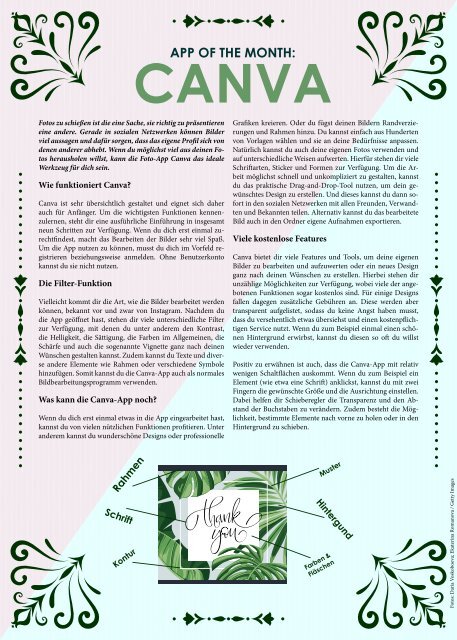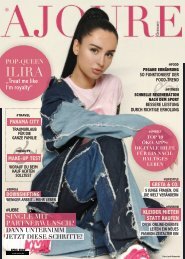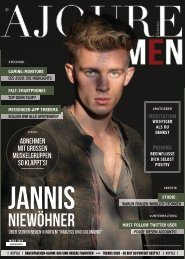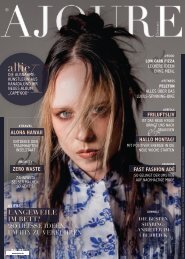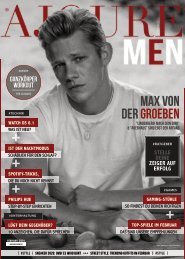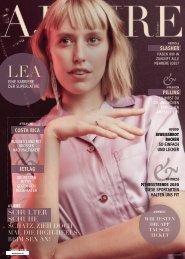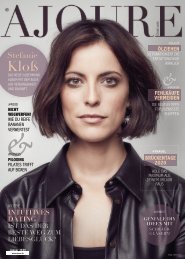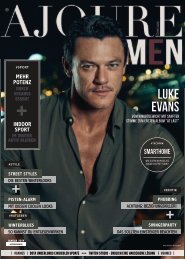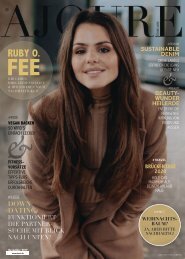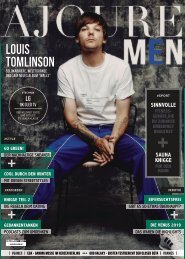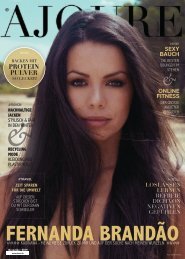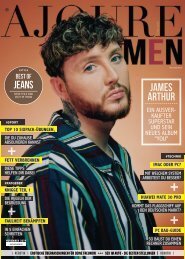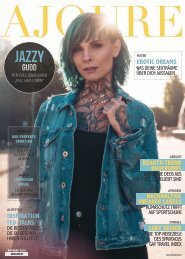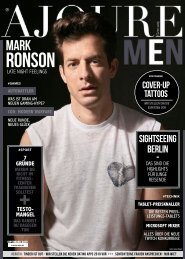AJOURE´ Magazin Mai 2018
AJOURE´ ist alles, was eine Frau braucht. Die brandneuen Styles und Trends der Mode - Wir zeigen euch die Lifestyle-Welt und bringen euch immer auf dem neuesten Stand – schneller als alle anderen! Entdecke jetzt die AJOURE´ Mai Ausgabe mit Cover-Star Almila Bagriacik!
AJOURE´ ist alles, was eine Frau braucht. Die brandneuen Styles und Trends der Mode - Wir zeigen euch die Lifestyle-Welt und bringen euch immer auf dem neuesten Stand – schneller als alle anderen! Entdecke jetzt die AJOURE´ Mai Ausgabe mit Cover-Star Almila Bagriacik!
Sie wollen auch ein ePaper? Erhöhen Sie die Reichweite Ihrer Titel.
YUMPU macht aus Druck-PDFs automatisch weboptimierte ePaper, die Google liebt.
APP OF THE MONTH:<br />
CANVA<br />
Fotos zu schießen ist die eine Sache, sie richtig zu präsentieren<br />
eine andere. Gerade in sozialen Netzwerken können Bilder<br />
viel aussagen und dafür sorgen, dass das eigene Profil sich von<br />
denen anderer abhebt. Wenn du möglichst viel aus deinen Fotos<br />
herausholen willst, kann die Foto-App Canva das ideale<br />
Werkzeug für dich sein.<br />
Wie funktioniert Canva?<br />
Canva ist sehr übersichtlich gestaltet und eignet sich daher<br />
auch für Anfänger. Um die wichtigsten Funktionen kennenzulernen,<br />
steht dir eine ausführliche Einführung in insgesamt<br />
neun Schritten zur Verfügung. Wenn du dich erst einmal zurechtfindest,<br />
macht das Bearbeiten der Bilder sehr viel Spaß.<br />
Um die App nutzen zu können, musst du dich im Vorfeld registrieren<br />
beziehungsweise anmelden. Ohne Benutzerkonto<br />
kannst du sie nicht nutzen.<br />
Die Filter-Funktion<br />
Vielleicht kommt dir die Art, wie die Bilder bearbeitet werden<br />
können, bekannt vor und zwar von Instagram. Nachdem du<br />
die App geöffnet hast, stehen dir viele unterschiedliche Filter<br />
zur Verfügung, mit denen du unter anderem den Kontrast,<br />
die Helligkeit, die Sättigung, die Farben im Allgemeinen, die<br />
Schärfe und auch die sogenannte Vignette ganz nach deinen<br />
Wünschen gestalten kannst. Zudem kannst du Texte und diverse<br />
andere Elemente wie Rahmen oder verschiedene Symbole<br />
hinzufügen. Somit kannst du die Canva-App auch als normales<br />
Bildbearbeitungsprogramm verwenden.<br />
Was kann die Canva-App noch?<br />
Wenn du dich erst einmal etwas in die App eingearbeitet hast,<br />
kannst du von vielen nützlichen Funktionen profitieren. Unter<br />
anderem kannst du wunderschöne Designs oder professionelle<br />
Grafiken kreieren. Oder du fügst deinen Bildern Randverzierungen<br />
und Rahmen hinzu. Du kannst einfach aus Hunderten<br />
von Vorlagen wählen und sie an deine Bedürfnisse anpassen.<br />
Natürlich kannst du auch deine eigenen Fotos verwenden und<br />
auf unterschiedliche Weisen aufwerten. Hierfür stehen dir viele<br />
Schriftarten, Sticker und Formen zur Verfügung. Um die Arbeit<br />
möglichst schnell und unkompliziert zu gestalten, kannst<br />
du das praktische Drag-and-Drop-Tool nutzen, um dein gewünschtes<br />
Design zu erstellen. Und dieses kannst du dann sofort<br />
in den sozialen Netzwerken mit allen Freunden, Verwandten<br />
und Bekannten teilen. Alternativ kannst du das bearbeitete<br />
Bild auch in den Ordner eigene Aufnahmen exportieren.<br />
Viele kostenlose Features<br />
Canva bietet dir viele Features und Tools, um deine eigenen<br />
Bilder zu bearbeiten und aufzuwerten oder ein neues Design<br />
ganz nach deinen Wünschen zu erstellen. Hierbei stehen dir<br />
unzählige Möglichkeiten zur Verfügung, wobei viele der angebotenen<br />
Funktionen sogar kostenlos sind. Für einige Designs<br />
fallen dagegen zusätzliche Gebühren an. Diese werden aber<br />
transparent aufgelistet, sodass du keine Angst haben musst,<br />
dass du versehentlich etwas übersiehst und einen kostenpflichtigen<br />
Service nutzt. Wenn du zum Beispiel einmal einen schönen<br />
Hintergrund erwirbst, kannst du diesen so oft du willst<br />
wieder verwenden.<br />
Positiv zu erwähnen ist auch, dass die Canva-App mit relativ<br />
wenigen Schaltflächen auskommt. Wenn du zum Beispiel ein<br />
Element (wie etwa eine Schrift) anklickst, kannst du mit zwei<br />
Fingern die gewünschte Größe und die Ausrichtung einstellen.<br />
Dabei helfen dir Schieberegler die Transparenz und den Abstand<br />
der Buchstaben zu verändern. Zudem besteht die Möglichkeit,<br />
bestimmte Elemente nach vorne zu holen oder in den<br />
Hintergrund zu schieben.<br />
Schrift<br />
Rahmen<br />
Kontur<br />
Muster<br />
Hintergund<br />
Farben &<br />
Fläschen<br />
Fotos: Daria Voskoboeva; Ekaterina Romanova / Getty Images